- Del 1. Hur man återställer borttagna bokmärken Chrome på Mac med FoneLab Data Retriever
- Del 2. Hur man återställer borttagna bokmärken Chrome på Mac från Google-konto
- Del 3. Hur man återställer borttagna bokmärken Chrome på Mac från Time Machine
- Del 4. Vanliga frågor om hur man återställer borttagna bokmärken Chrome på Mac
Återställ förlorade / raderade data från dator, hårddisk, flash-enhet, minneskort, digital kamera och mer.
3 fantastiska sätt att hämta borttagna bokmärken på Chrome Mac
 Uppdaterad av Lisa Ou / 25 november 2022 10:00
Uppdaterad av Lisa Ou / 25 november 2022 10:00Med bokmärken kan du spara webbläsaren som du för närvarande tittar på. Därför kan du besöka sidan igen utan svårighet att hitta den online. För att illustrera, letar du efter information på internet och hittar en intressant information med din Mac-enhet. Ändå har du bara tid att läsa den senare eftersom du har ont om tid just nu. Använd bokmärkeshanteraren för att se sidorna med bokmärken. Den kommer att innehålla listan över sidor du vill spara. Men inte alltid kommer webbsidan att behålla bokmärkena under lång tid, och de kan försvinna. Det finns olika anledningar till att detta händer. Det kan bero på Google Chrome-uppdateringar och du använder en annan webbläsare, tar bort dem av misstag och mer.
Tvärtom, det finns lösningar på den här typen av incidenter. När bokmärkena saknas kan du använda olika procedurer och programvara som FoneLab Data Retriever. Snart kommer du att veta hur du återställer raderade bokmärken från Chrome Mac om du fortsätter att läsa den här artikeln. Dessa metoder är enkla som inte kommer att förbruka mycket av din tid.
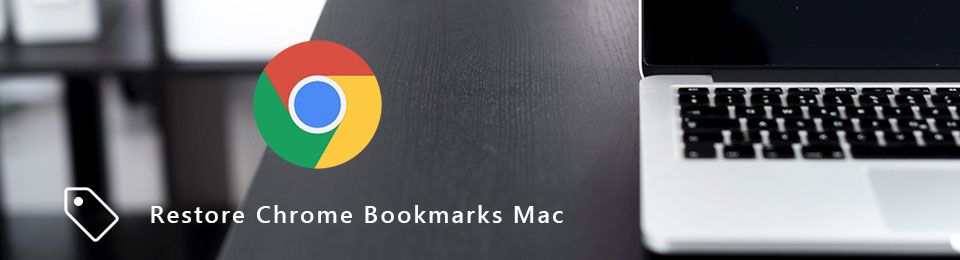

Guide Lista
- Del 1. Hur man återställer borttagna bokmärken Chrome på Mac med FoneLab Data Retriever
- Del 2. Hur man återställer borttagna bokmärken Chrome på Mac från Google-konto
- Del 3. Hur man återställer borttagna bokmärken Chrome på Mac från Time Machine
- Del 4. Vanliga frågor om hur man återställer borttagna bokmärken Chrome på Mac
Del 1. Hur man återställer borttagna bokmärken Chrome på Mac med FoneLab Data Retriever
Det är frustrerande när du inte kan hitta tillförlitlig data retriever programvara. När deras funktioner inte fungerar måste du ladda ner en annan programvara igen. Om du är utmattad av att ladda ner annan programvara som inte fungerar utmärkt, FoneLab Data Retriever är lösningen. Att använda denna programvara kommer inte att förvirra dig, och du kommer att njuta av att använda dess enastående funktioner. Till exempel letar du efter bokmärkena du sparar på din Mac-enhet och tar bort dem av misstag. Det värsta är att de alla är avgörande för ditt arbete. Få inte panil. Denna programvara tillhandahåller lösningar för oavsiktlig radering och felaktig användning på din bärbara dator och dator. För att återställa bokmärken på Chrome Mac måste du uppleva det här verktyget.
FoneLab Data Retriever - återställ data för borttagning / borttagning från dator, hårddisk, flash-enhet, minneskort, digitalkamera med mera.
- Återställ foton, videor, dokument och mer data med lätthet.
- Förhandsgranska data innan återställning.
steg 1Ladda ner FoneLab Data Retriever genom att besöka dess sida online. Klicka på Gratis nedladdning knapp för Mac. Konfigurera sedan programvaran, installera den och starta den på din Mac-enhet.
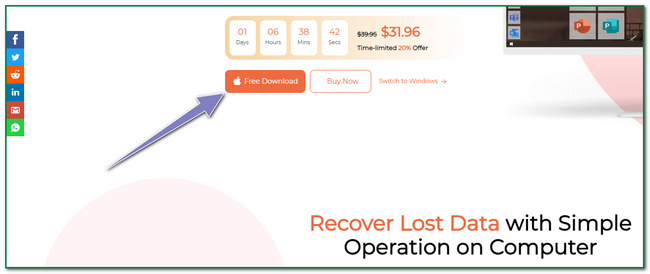
steg 2Du har tre alternativ för vilken enhet du använder. På vänster sida av huvudgränssnittet, markera Start knappen under Mac Data Recovery.
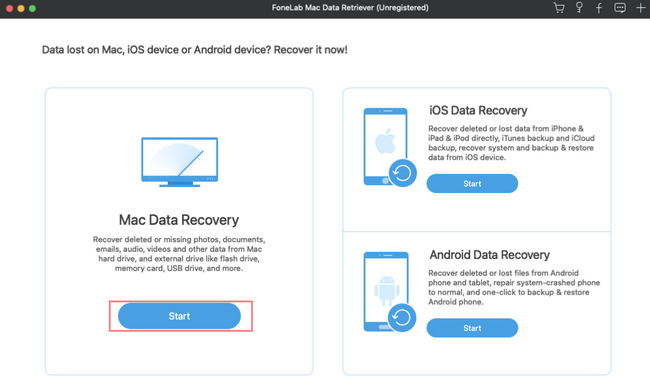
steg 3Inuti Mac Data Recovery kommer du att se dina förlorade filers plats och datatyp. Du behöver bara klicka på några av filtyperna. Välj bara de nödvändiga filerna. Klicka på scan knappen för att skanna filerna efter dina raderade bokmärken.
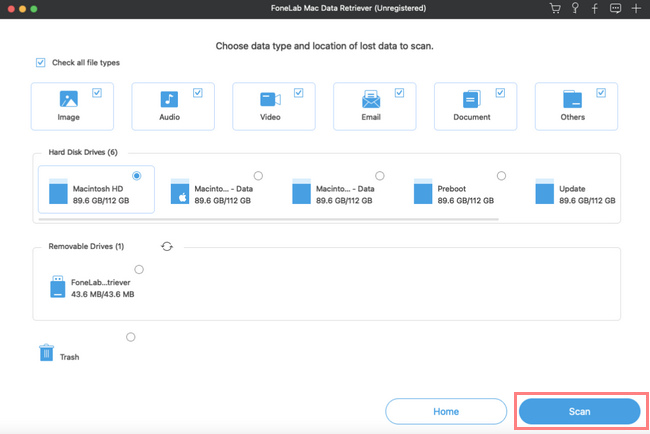
steg 4Om snabbskanningen bara fick några av de filer du vill ha, klicka på Deep Scan knapp. Att använda den här funktionen kan ge dig fler resultat. Det kommer dock att ta längre tid att skanna.
Obs: Du kan också använda Filter knappen genom att klicka på den. Det kommer att filtrera mapparna eller datatyperna baserat på deras tid och datum. Det låter dig organisera dokumenten väl.
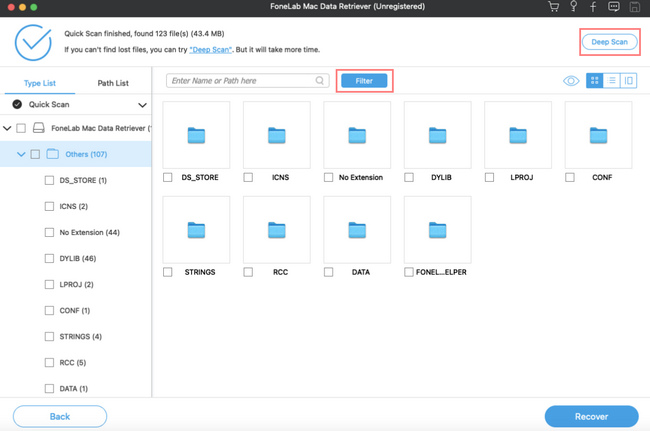
steg 5Du kan nu klicka på Recover knappen om du hittar de dokument du vill återställa. Kontrollera sedan bokmärkena i Chrome på din Mac. Om bokmärkena fortfarande saknas kan du upprepa stegen för att skanna mer data eller filer.
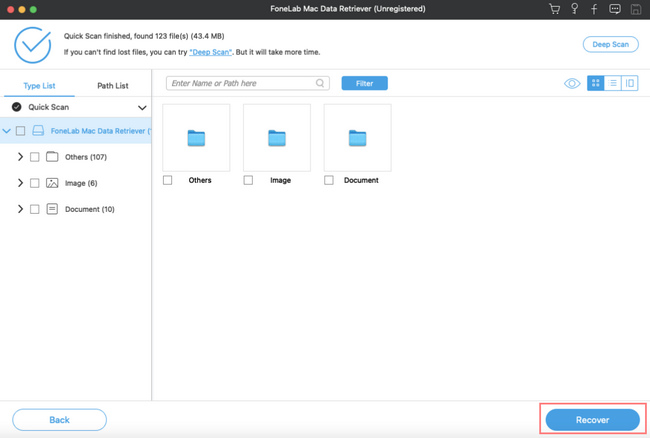
FoneLab Data Retriever - återställ data för borttagning / borttagning från dator, hårddisk, flash-enhet, minneskort, digitalkamera med mera.
- Återställ foton, videor, dokument och mer data med lätthet.
- Förhandsgranska data innan återställning.
Del 2. Hur man återställer borttagna bokmärken Chrome på Mac från Google-konto
Människor märker att Google-konton har ett betydande bidrag till att surfa på internet. De flesta sociala medieplattformar eller till och med datorspel kan använda detta för att ha ett konto. De band sitt Google-konto för att ha en säkerhetskopia när folk ville hacka sina konton. Det kan skydda eller hämta personliga konton från olika applikationer och webbplatser. Till exempel raderar du av misstag några av bokmärkena på din Mac, och kontot du använder när du surfar är ditt Google-konto. Du kan omedelbart kontrollera bokmärkena med den. Ditt Google-konto kan också återställa raderade bokmärken på Chrome Mac; du behöver bara utforska det mer.
steg 1Öppna det Google-konto som du använder för att spara dina bokmärken. Kryssa för Dataintegritet avsnitt på webbsidan. Leta efter Dina data och sekretessalternativ och klicka på Pil ner knappen för data från appar och tjänster du använder, så leder den dig till Apps och tjänster.
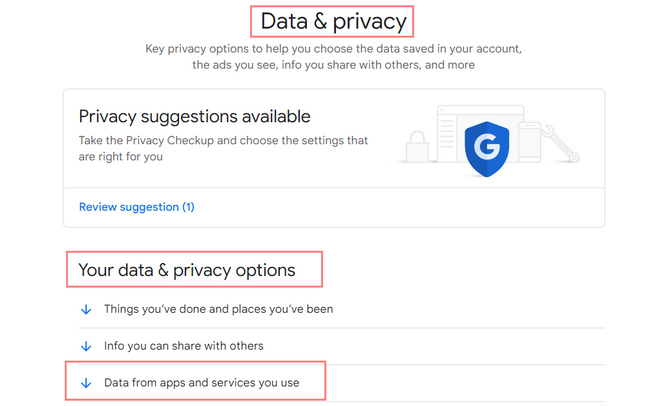
steg 2Du kommer att se en sammanfattning av dina tjänster och data. Klicka på Pil höger knappen för att fortsätta. Den visar dig de aktuella Google-tjänsterna du använde. Leta efter Chrome och klicka på Download knapp.
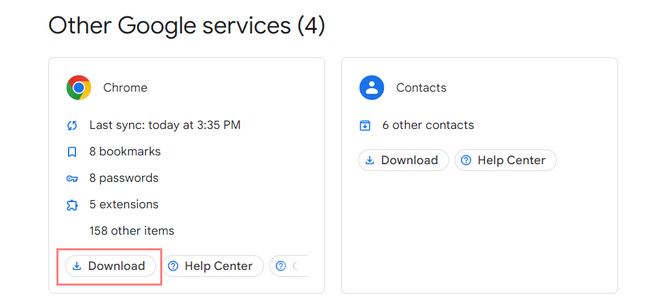
steg 3Klicka på Nästa steg knappen i det nedre högra hörnet av ditt Google-konto.
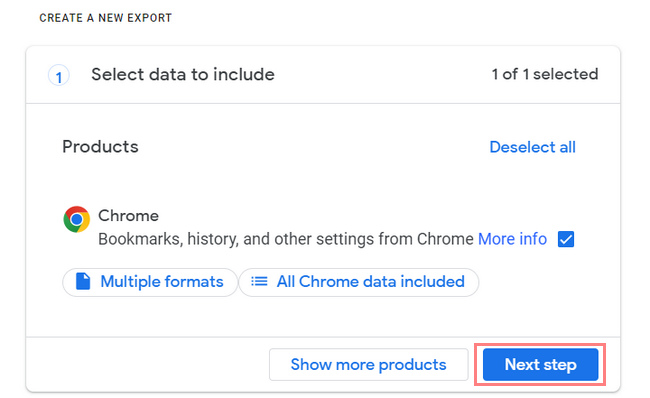
steg 4Du väljer filtyp, frekvens och destination för dina filer. Klicka sedan på Skapa export knappen för att gå vidare till detaljerna för dina filer.
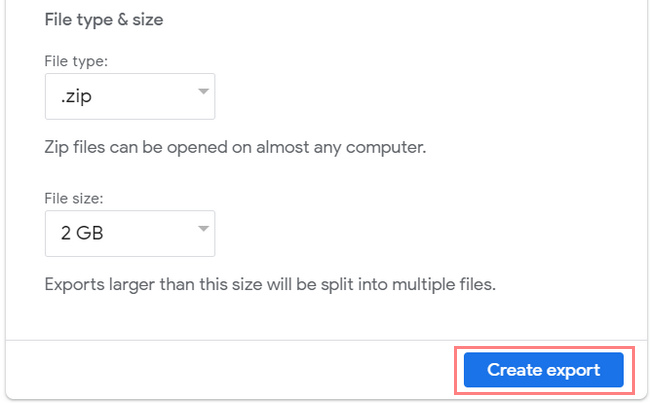
steg 5Du kommer att se exportförloppet för filerna, vilket kommer att ta en timme eller dagar. Du kommer att få en länk i ditt personliga e-postmeddelande när Google har avslutat processen. Klicka på Avbryt export knappen om du vill avbryta operationen.
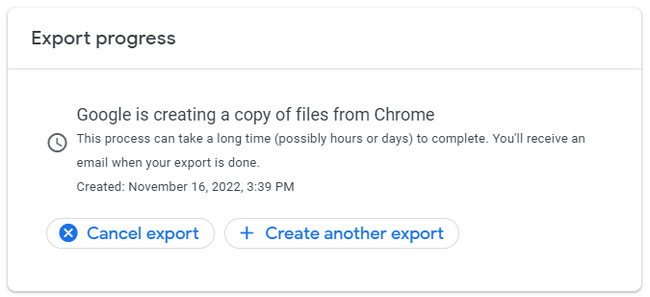
FoneLab Data Retriever - återställ data för borttagning / borttagning från dator, hårddisk, flash-enhet, minneskort, digitalkamera med mera.
- Återställ foton, videor, dokument och mer data med lätthet.
- Förhandsgranska data innan återställning.
Del 3. Hur man återställer borttagna bokmärken Chrome på Mac från Time Machine
Det är sällsynt att uppleva säkerhetskopieringsprogram som säkerhetskopierar dina filer regelbundet. Time Machine är ett utmärkt verktyg som är förinstallerat på din Mac. En bra sak med den här programvaran är att du kan filtrera datum och tid när du vill se dina filer. Du behöver bara se till att din Mac-enhet har tillräckligt med lagringsutrymme. I det här fallet kommer den att säkerhetskopiera den viktiga filen eller data som bokmärken. Vad händer om du av misstag raderade bokmärkesmappen på Chrome Mac? Bokmärken är viktiga när du surfar på internet. Du kommer verkligen att behålla dina viktiga bokmärken. Eftersom du använder Mac är Time Machine den mest lämpliga programvaran.
steg 1Leta upp och starta enhetens Finder. Klicka på Macintosh HD > Bibliotek > Application Support > Google > krom och därefter Standard knappar.
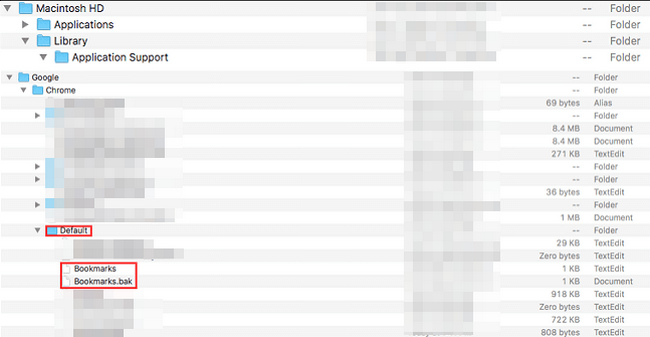
steg 2Du måste kopiera, byta namn på och spara bokmärkesfilerna på en annan plats och sedan ta bort originalfilen. Klicka sedan på Bookmarks.bak knapp. Byt namn på den till Bokmärken. I det här fallet kommer det att fungera som din säkerhetskopia för de ursprungliga bokmärkesmapparna.
steg 3Du kan nu stänga Finder verktyg på Mac. Efter det startar du om Chrome. I den här delen måste du se de bokmärken du vill hämta.
FoneLab Data Retriever - återställ data för borttagning / borttagning från dator, hårddisk, flash-enhet, minneskort, digitalkamera med mera.
- Återställ foton, videor, dokument och mer data med lätthet.
- Förhandsgranska data innan återställning.
Del 4. Vanliga frågor om hur man återställer borttagna bokmärken Chrome på Mac
Hur tar du bort bokmärken från Chrome?
För att ta bort ett bokmärke, gå till bokmärkeshanteraren. Klicka sedan på de tre prickarna på webbplatsen och klicka på knappen Ta bort.
Varför försvann mina bokmärken från Chrome?
Det finns många faktorer till varför bokmärkena försvinner på din Chrome. Det kan vara oavsiktlig radering, eller så uppdaterar du din Google Chrome.
Sammanfattningsvis finns det tre enkla sätt att hämta bokmärken. Du kan använda den inbyggda programvaran, Google-kontot och ett fantastiskt verktyg som är FoneLab Data Retriever. Du måste välja den bästa metoden för att uppnå bästa resultat!
FoneLab Data Retriever - återställ data för borttagning / borttagning från dator, hårddisk, flash-enhet, minneskort, digitalkamera med mera.
- Återställ foton, videor, dokument och mer data med lätthet.
- Förhandsgranska data innan återställning.
